아침마다 울리는 알람 소리가 너무 크거나 작아서 당황한 적이 있나요? 많은 사용자가 알람 소리 조절에 어려움을 겪고 있으며, 이는 아이폰의 독특한 사운드 설정 방식 때문입니다. 특히 안드로이드에서 넘어온 분들이라면 익숙하지 않은 설정 메뉴에 혼란스러울 수 있습니다. 이 글에서는 아이폰 알람 소리 크기를 원하는 대로 설정하는 방법을 단계별로 설명하고, 흔히 발생하는 문제를 해결하는 팁까지 제공합니다. 최신 iOS 기준으로 작성된 이 가이드를 통해 더 편리한 아침을 맞이하세요.
✅아이폰 알람 소리 조절, 어디서 시작해야 할까?

아이폰 알람 소리 크기 설정의 기본 이해

아이폰에서 알람 소리를 조절하려면 먼저 기본 설정 구조를 이해해야 합니다. 알람 소리와 벨소리 음량이 동일한 시스템으로 관리되며, 이는 독립적으로 조절되지 않습니다. 즉, 벨소리 음량을 키우면 알람 소리도 커지고, 줄이면 함께 작아집니다. 이 점이 안드로이드와의 큰 차이점으로, 사용자들에게 혼란을 줄 수 있습니다. 설정은 주로 ‘사운드 및 햅틱’ 메뉴에서 이루어지며, 물리 버튼을 활용한 조절도 가능합니다.
설정을 시작하기 전에 알아두면 좋은 기본 사항을 표로 정리했습니다:
| 항목 | 설명 |
|---|---|
| 벨소리 및 알림 | 알람과 벨소리 음량을 함께 조절하는 슬라이더 |
| 버튼으로 변경 | 물리 버튼으로 음량 조절 가능 여부 설정 |
| 사운드 선택 | 알람 소리 종류를 변경하는 옵션 |
이 표를 참고하면 아이폰 알람 소리 크기를 조절하는 데 필요한 핵심 요소를 쉽게 파악할 수 있습니다. 이제 구체적인 설정 방법을 알아보겠습니다.
✅아이폰 알람 소리 크기 설정, 더 자세히 알고 싶다면?
아이폰 알람 소리 크기 조절 단계별 가이드

알람 소리를 원하는 수준으로 설정하려면 간단한 단계를 따라야 합니다. 아래에서 상세히 설명하니 차근차근 진행해보세요.
1단계: 설정 앱에서 사운드 및 햅틱 메뉴 진입
먼저 홈 화면에서 ‘설정’ 앱을 엽니다. 스크롤을 내려 ‘사운드 및 햅틱’ 메뉴를 찾아 탭하세요. 이곳에서 아이폰 알람 소리 크기를 포함한 모든 음량 설정을 관리할 수 있습니다.
2단계: 벨소리 및 알림 음량 조절
‘사운드 및 햅틱’ 화면에서 ‘벨소리 및 알림’ 섹션을 찾으세요. 여기에는 슬라이더가 있으며, 이를 좌우로 움직여 음량을 조절할 수 있습니다. 슬라이더를 드래그할 때 테스트 소리가 재생되므로 적당한 크기를 실시간으로 확인 가능합니다.
3단계: 버튼으로 변경 활성화
슬라이더 아래에 ‘버튼을 사용하여 변경’ 옵션이 있습니다. 이 스위치를 켜면 측면의 물리 버튼으로도 알람 소리를 조절할 수 있습니다. 이 설정을 활성화하면 일상에서 빠르게 음량을 변경할 수 있어 매우 유용합니다.
4단계: 알람 사운드 확인
설정한 음량이 실제 알람에 적용되는지 확인하려면 ‘시계’ 앱에서 알람을 추가하고 사운드를 선택해 테스트해보세요. 사운드가 ‘없음’으로 설정되어 있으면 소리가 나지 않으니 주의하세요.
다음은 설정 과정을 간단히 정리한 리스트입니다.
- 설정 > 사운드 및 햅틱 이동
- 벨소리 및 알림 슬라이더 조절
- ‘버튼을 사용하여 변경’ 활성화
- 시계 앱에서 알람 사운드 확인
이 단계를 따르면 원하는 수준으로 알람 소리를 맞출 수 있습니다. 특히 물리 버튼을 활용하면 상황에 따라 즉각적인 조정이 가능하니 적극 활용해보세요.
✅아이폰 알람 소리 크기 조절, 더 쉽게 배우고 싶다면?
아이폰 알람 소리 크기 문제 해결 방법
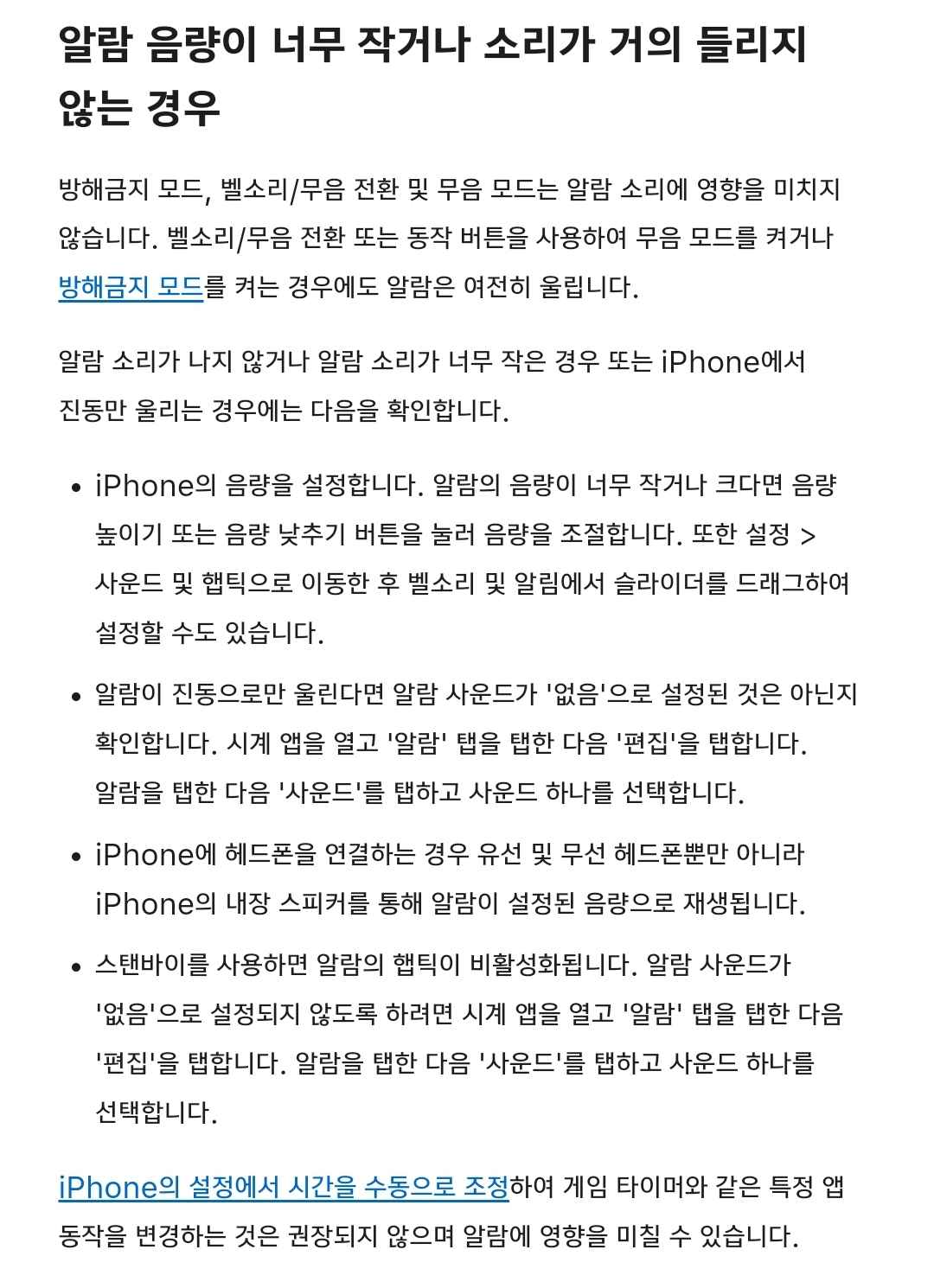
알람 소리가 너무 작거나 아예 들리지 않는다면 몇 가지 문제를 점검해야 합니다. 아래에서 흔한 문제와 해결 방법을 안내합니다.
문제 1: 알람 소리가 안 들림
알람이 울리지 않는다면 ‘시계’ 앱에서 설정한 사운드가 ‘없음’으로 되어 있을 가능성이 높습니다. 알람을 편집하여 사운드를 선택하고 저장하세요.
문제 2: 소리가 너무 작음
음량이 작다면 ‘사운드 및 햅틱’에서 벨소리 및 알림 슬라이더를 최대로 올려보세요. 또한, 주의 지각 기능이 켜져 있으면 소리가 자동으로 줄어들 수 있으니 ‘설정 > Face ID 및 암호’에서 이 기능을 끄세요.
문제 3: 헤드폰 연결 시 소리 문제
헤드폰을 연결한 상태라면 알람 소리가 스피커와 헤드폰 모두에서 재생됩니다. 헤드폰 음량도 확인하고, 필요하면 연결을 해제한 상태에서 테스트해보세요.
문제 해결을 위한 체크리스트는 다음과 같습니다.
- 사운드가 ‘없음’으로 설정되었는지 확인
- 벨소리 및 알림 음량 점검
- 주의 지각 기능 비활성화
- 헤드폰 연결 상태 확인
이 단계를 통해 대부분의 문제를 해결할 수 있습니다. 만약 여전히 문제가 지속된다면 재부팅하거나 iOS 업데이트를 확인해보는 것도 좋은 방법입니다.
자주 묻는 질문
Q1: 아이폰 알람 소리와 벨소리를 따로 조절할 수 있나요?
아니요, 현재 iOS에서는 알람 소리와 벨소리 음량이 동일하게 설정됩니다. 별도로 조절하려면 단축어 앱을 활용한 우회 방법이 있지만, 기본 설정으로는 불가능합니다.
Q2: 알람 소리가 갑자기 작아졌어요, 왜 그런가요?
주의 지각 기능이 켜져 있거나, ‘사운드 및 햅틱’ 설정에서 음량이 낮아졌을 가능성이 있습니다. 설정을 확인하고 필요하면 기능을 비활성화하세요.
Q3: 물리 버튼으로 알람 소리를 조절하려면 어떻게 하나요?
‘설정 > 사운드 및 햅틱’에서 ‘버튼을 사용하여 변경’을 켜면 측면 버튼으로 알람 소리를 조절할 수 있습니다.
결론
아이폰 알람 소리 크기 조절은 ‘사운드 및 햅틱’ 설정과 물리 버튼을 활용하면 간단히 해결할 수 있습니다. 알람이 울리지 않거나 소리가 작을 때는 설정을 점검하고 문제를 해결하면 됩니다. 이 가이드를 통해 아이폰 알람 소리를 원하는 대로 설정해 편안한 하루를 시작하세요.